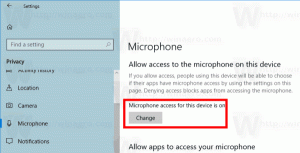วิธีซ่อนไดรฟ์จากเมนูส่งไปที่ใน Windows 10
รายการเมนูบริบท "ส่งไปที่" เป็นคำสั่งที่เก่ามากของแอป Explorer ผู้ใช้ Windows ทุกคนอาจคุ้นเคย วันนี้ฉันอยากจะแบ่งปันเคล็ดลับที่จะช่วยให้คุณสามารถซ่อนเครือข่ายและไดรฟ์ที่ถอดออกได้จากเมนูบริบท Send To ของ File Explorer ของ Windows 10
โฆษณา
เมนูส่งไปที่ประกอบด้วยรายการไดรฟ์แบบถอดได้และไดรฟ์เครือข่ายที่มีอยู่ในพีซีของคุณ หากคุณไม่ได้ใช้คุณสมบัตินี้ คุณสามารถปิดการใช้งานฮาร์ดไดรฟ์ในเมนูส่งไปที่ จะทำให้เมนูเร็วขึ้นเล็กน้อยและทำให้ไม่เกะกะ
สารบัญ.
- วิธีซ่อนการแชร์เครือข่ายและไดรฟ์จากเมนูส่งไปที่ใน Windows 10
- วิธีซ่อนการแชร์เครือข่ายและไดรฟ์จากเมนู Send To ใน Windows 10 สำหรับผู้ใช้ทั้งหมด
- ซ่อนการแชร์เครือข่ายและไดรฟ์ชั่วคราวจากเมนูส่งไปที่ใน Windows 10
วิธีซ่อนการแชร์เครือข่ายและไดรฟ์จากเมนูส่งไปที่ใน Windows 10
- เปิด ตัวแก้ไขรีจิสทรี.
- ไปที่คีย์รีจิสทรีต่อไปนี้:
HKEY_CURRENT_USER\Software\Microsoft\Windows\CurrentVersion\Policies\Explorer
เคล็ดลับ: วิธีข้ามไปยังรีจิสตรีคีย์ที่ต้องการได้ด้วยคลิกเดียว.
หากคุณไม่มีรีจิสตรีคีย์ดังกล่าว ให้สร้างมันขึ้นมา

- ในบานหน้าต่างด้านขวา สร้างค่า DWORD 32 บิตใหม่ชื่อ NoDrivesInSendToMenu. ตั้งเป็น 1 หมายเหตุ: แม้ว่าคุณจะเป็น รัน Windows 64 บิต คุณยังต้องสร้างค่า DWORD 32 บิต


- ปิดตัวแก้ไขรีจิสทรีและ รีสตาร์ทเชลล์ Explorer. ในบางกรณี คุณอาจต้อง รีสตาร์ท Windows.
ตอนนี้ไดรฟ์จะถูกซ่อนจากเมนูส่งไปที่สำหรับบัญชีผู้ใช้ปัจจุบัน
ก่อน: หลังจาก:
หลังจาก:

หากคุณต้องการซ่อนไดรฟ์แบบถอดได้และไดรฟ์เครือข่ายสำหรับผู้ใช้ทั้งหมด ให้ใช้ tweak เดียวกันภายใต้คีย์ HKEY_LOCAL_MACHINE ตามที่อธิบายไว้ด้านล่าง
วิธีซ่อนการแชร์เครือข่ายและไดรฟ์จากเมนู Send To ใน Windows 10 สำหรับผู้ใช้ทั้งหมด
- เปิด ตัวแก้ไขรีจิสทรี.
- ไปที่คีย์รีจิสทรีต่อไปนี้:
HKEY_LOCAL_MACHINE\Software\Microsoft\Windows\CurrentVersion\Policies\Explorer
เคล็ดลับ: วิธีข้ามไปยังรีจิสตรีคีย์ที่ต้องการได้ด้วยคลิกเดียว.
หากคุณไม่มีรีจิสตรีคีย์ดังกล่าว ให้สร้างมันขึ้นมา - ในบานหน้าต่างด้านขวา สร้างค่า DWORD ใหม่ชื่อ NoDrivesInSendToMenu. ตั้งเป็น 1

- ปิดตัวแก้ไขรีจิสทรีและ รีสตาร์ทเชลล์ Explorer. ในบางกรณี คุณอาจต้อง รีสตาร์ท Windows.
Tweaks ที่กล่าวถึงข้างต้นคือ ใช้ได้กับ Windows 7 และ Windows 8.
ซ่อนการแชร์เครือข่ายและไดรฟ์ชั่วคราวจากเมนูส่งไปที่ใน Windows 10
มีการเปลี่ยนแปลงใน File Explorer ของ Windows 10 ไม่ได้มาพร้อมกับเมนู Send To แบบขยาย
File Explorer มีเมนู Send To เวอร์ชันเพิ่มเติมใน Windows 8, Windows 7 และ Windows Vista

หากต้องการแสดง คุณสามารถกด. ค้างไว้ กะ บนแป้นพิมพ์ จากนั้นคลิกขวาที่ไฟล์เป้าหมายแล้วเลือกรายการ "ส่งไปที่" ในเมนูบริบท ฉันอธิบายเคล็ดลับนี้ไว้ก่อนหน้านี้ในบทความต่อไปนี้: วิธีแสดงเมนู Send To แบบขยายใน File Explorer.
ด้วย Windows 10 Microsoft ได้เปลี่ยนพฤติกรรมของเมนู Send To หากคุณพยายามเปิดเมนู "ส่งไปที่" แบบขยายโดยใช้เคล็ดลับแป้น SHIFT เมนูจะลดขนาดลงอีก มันจะไม่มาพร้อมกับเครือข่ายและไดรฟ์แบบถอดได้
เมนูส่งไปที่ปกติ: เมนูส่งไปที่โดยกดปุ่ม SHIFT ค้างไว้:
เมนูส่งไปที่โดยกดปุ่ม SHIFT ค้างไว้: แค่นั้นแหละ.
แค่นั้นแหละ.